ノートをデジタル化したいのに、手書きの遅延や同期トラブルでストレスを感じていませんか。
アプリ選びや初期設定を誤ると書き心地が悪くなり、学習や業務で効率を落としがちです。
本記事ではAndroidタブレット向けノートアプリの選び方から設定、手書き最適化、クラウド同期、バックアップ、トラブル対応まで実践的に解説します。
導入前チェック、必須機能の優先順位、アプリ別おすすめ、学習・業務での運用術、最終確認リストまで網羅しています。
まずは導入前のチェックポイントから確認して、自分に合う運用方法を見つけましょう。
Androidタブレット向けノートアプリ実践ガイド
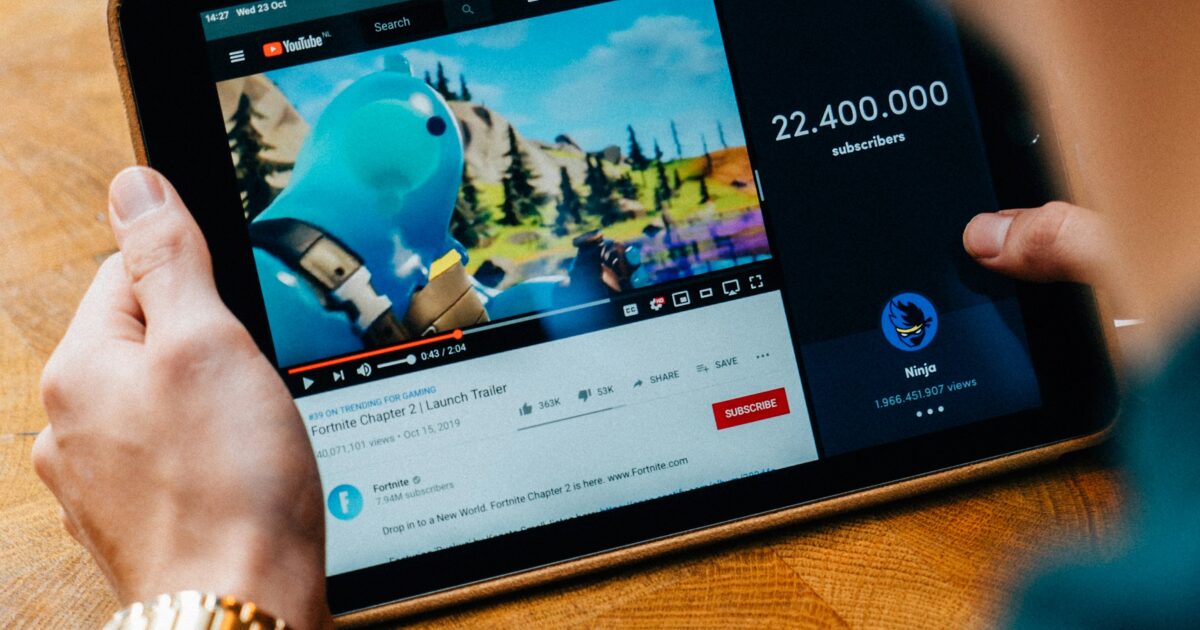
Androidタブレットでノートを取る際に押さえておきたいポイントを、導入前からバックアップ運用まで実践的にまとめました。
実際の設定や運用ルールを整えることで、学習や業務の生産性が確実に向上します。
導入前のチェックポイント
まずは使用目的を明確にしてください。
学習用か業務用か、あるいはスケッチ中心かで求める機能が変わります。
次にタブレット本体の性能を確認します。
CPUやメモリ、ペンのレイテンシが自分の使い方に見合っているかを確認してください。
ストレージ容量と拡張の可否も忘れずに確認してください。
最後に予算とサブスクリプションのコストを比較し、年間運用費を見積もってください。
必須機能の優先順位付け
どの機能を優先するかは使用シーンで決まりますが、まずは同期と検索の有無を確認することをおすすめします。
次に手書きの書き心地やPDF注釈の対応状況をチェックしてください。
オフラインでの閲覧や編集が必要かどうかを見極めると、クラウド選択の幅が狭まります。
- クラウド同期
- 手書き対応
- PDF注釈機能
- 検索とタグ付け
- オフライン動作
複数人で使う場合は共有権限やバージョン管理機能も優先度が上がります。
手書き入力の設定最適化
手書き入力は細かい設定で体感が大きく変わります。
ここでは主要な設定を表で整理しましたので、まずはデフォルトから一つずつ調整してみてください。
| 設定項目 | 推奨値 | 補足 |
|---|---|---|
| 筆圧感度 | 中〜高 | 描線に強弱を付けたい場合 |
| ペン遅延補正 | あり | 書き心地を滑らかにする |
| ペンの太さ初期設定 | 細め | 手書きノート向け |
表の設定を基準に、自分の筆圧や使い方に合わせて微調整してください。
ペン書き心地を改善する調整
ペン先の交換や保護フィルムの種類で書き心地は劇的に変わります。
まずは純正ペン先とサードパーティの摩擦感を比較してみてください。
保護フィルムはペーパーライクタイプが定番ですが、滑りすぎや引っかかりが気になる場合は別メーカーを試してください。
アプリ側ではレイテンシ設定や補正アルゴリズムを見直すと、より自然な筆記感が得られます。
クラウド同期とオフライン設定
クラウド同期を使う前に、どのアカウントで同期するか方針を決めてください。
業務で使う場合は会社アカウントを推奨しますが、プライベートの分離も重要です。
オフライン設定は重要な項目で、移動中や電波の悪い場所での編集を想定して有効化してください。
同期の頻度はバッテリー消費とトレードオフになりますので、節約モードがあるアプリは活用してください。
ファイル整理と命名ルール
ファイル整理は導入直後に作る運用ルールが後の手間を大きく左右します。
年やプロジェクト名、版番号を含めた命名規則を作成してください。
タグ付けとフォルダ構造は併用すると探しやすくなりますが、どちらかに偏ると混乱する場合があります。
定期的に古いファイルをアーカイブする運用を決めておくと、検索速度の低下を防げます。
バックアップ運用の設計
バックアップは自動と手動の両方を用意することをおすすめします。
クラウドバックアップに加えて、ローカルの外付けストレージへ定期保存する運用が安全です。
バックアップの世代管理を決めて、誤削除や上書きに備えてください。
復元手順をドキュメント化しておくと、トラブル発生時の対応時間を短縮できます。
機能別おすすめアプリ

Androidタブレットで使いやすいノートアプリを用途別に解説します。
手書き中心からテキスト主体まで、使い方に合った選び方を知っておくと導入がスムーズです。
Microsoft OneNote
| 特徴 | おすすめ用途 |
|---|---|
| 階層ノート | 会議ノート |
| 手書きと録音同期 | 講義記録 |
| 無料で複数デバイス同期 | 個人とチーム共有 |
OneNoteはMicrosoftらしい階層構造で整理しやすいアプリです。
ページやセクションでノートを分けられ、プロジェクト単位の管理に向いています。
手書き入力とテキストの混在が得意で、録音と同期して講義を復習できる点が便利です。
Evernote
Evernoteは強力な検索機能とクリップ機能が魅力の老舗サービスです。
ウェブクリップや画像内文字のOCRで情報収集を効率化できます。
ビジネス向けの連携やテンプレートも豊富で、業務ノートの中心に据えやすいです。
無料プランと有料プランの差があるため、同期対象デバイス数や容量は事前に確認してください。
Notion
Notionはデータベースとドキュメントを組み合わせた柔軟なツールです。
テンプレートを活用すると、ノートだけでなくタスク管理やナレッジベースまで一元化できます。
- プロジェクト管理
- 学習ノートと進捗管理
- チームのウィキ化
手書き機能は限定的ですが、構造化された情報管理を重視する場合に非常に強力です。
Google Keep
Google Keepはメモを素早く残す用途に最適なシンプルアプリです。
色分けやラベルで視認性よく整理でき、リマインダーと連携して使えます。
長文ノートや細かい階層管理には向かないため、短いメモやToDoに使う運用がおすすめです。
Squid
Squidは手書き入力に特化したアプリで、筆圧やペン設定を細かく調整できます。
PDFの読み込みと直接書き込みが可能で、紙に書く感覚に近いのが特長です。
学習やアイデアスケッチ、現場メモなど手書きが中心の用途で力を発揮します。
Xodo
XodoはPDF閲覧と注釈の高機能アプリです。
複数人での注釈共有やリアルタイムコラボレーションに対応しています。
無料で使える機能が多く、PDFベースの教材や書類処理におすすめです。
Noteshelf
Noteshelfは書き心地にこだわる有料アプリです。
ペン先の種類や用紙テンプレートが豊富で、手書きの満足度が高い点が魅力です。
学生のノート作成やクリエイティブなメモ取りに向いており、投資する価値のあるアプリだと感じます。
学習用途での活用術
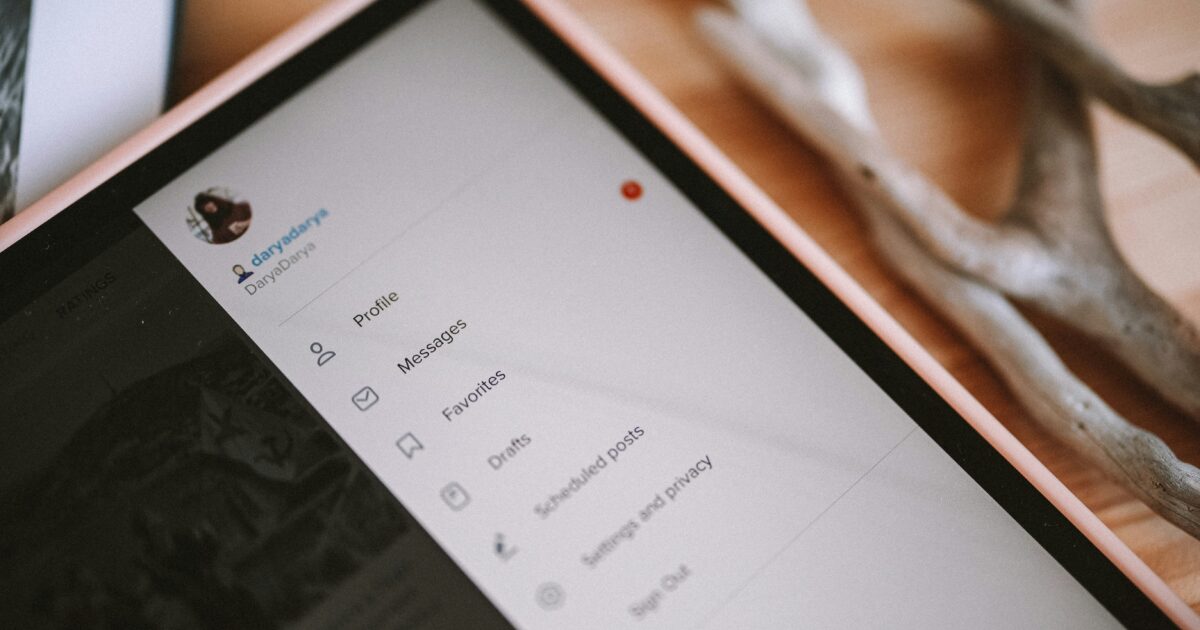
Androidタブレットでのノート運用は紙のノートと違い、検索や整理で大きなアドバンテージがあります。
ここでは学習を効率化する実践的なテクニックを項目ごとに紹介します。
ノートの章立てと索引作成
まずは全体の章立てを決めることが重要です。
学習範囲を大きな単元に分け、各単元をさらにトピックごとに分割してください。
各ノートの先頭に索引ページを作り、ページリンクや目次リンクを張っておくと探しやすくなります。
ノートアプリがサポートしているアンカーリンクやページリンク機能は積極的に活用しましょう。
索引は短めの見出しとページ番号かリンクで構成し、更新のたびに日付を残すと履歴管理が楽になります。
問題演習と解答の分離
練習問題と解答を同じページに書くと自己採点の際に見えてしまいがちです。
演習用ページと解答ページを別に作り、解答ページは学習の最後に参照する運用にすると効果的です。
別ページ運用が面倒な場合は、解答部分を別レイヤーや別カラーで非表示にする機能を使うと良いでしょう。
学習アプリにある折り畳みブロックやトグル機能を使えば、解答を隠してテスト形式で使えます。
定期的に自己採点の記録を残し、間違えた問題のメモをタグ付けしておくと復習効率が上がります。
PDF教材の取り込みと注釈
PDF教材はまず元ファイルをコピーして、オリジナルを残す運用にしてください。
取り込み時は解像度とファイルサイズに注意し、必要なら最適化を行っておきます。
注釈はハイライトと手書きの両方を使い分けると見返したときに分かりやすくなります。
テキスト選択やOCRが使えるアプリなら、文字検索が可能な状態にしておくと利便性が高まります。
注釈を付けたPDFは別名でエクスポートし、学習進捗ごとにフォルダで管理する運用が安心です。
フラッシュカード連携
暗記が主目的の学習ではフラッシュカードとの連携が効果的です。
ノートからカード化する際のポイントをまとめます。
- 重要単語のみを抽出
- 一問一答形式で簡潔に
- 画像は必要最小限にする
- 復習間隔を設定する
- カテゴリごとに分ける
多くのノートアプリはCSVやテキストでエクスポートできるため、フラッシュカードアプリに取り込みやすくなっています。
ペンの色分けルール
色分けは見返しやすさに直結するため、事前にルールを決めておくことをおすすめします。
| 色 | 用途 |
|---|---|
| 黒 | 本文 |
| 赤 | 重要箇所 |
| 青 | 定義 |
| 緑 | 例 |
| オレンジ | 要復習 |
色数は多くしすぎると逆に混乱するため、基本は5色以内に留めると管理しやすいです。
色の意味を書いた凡例ページをノートの最初に置いておくと、新しいノートにもルールを適用しやすくなります。
検索とタグ運用
ノートが増えてくると検索とタグの運用が命になります。
タグは学年や科目やテーマのように階層的に付けると組み合わせ検索がしやすくなります。
タグ名は短く統一感を持たせ、年月や進捗を表すプレフィックスを決めておくと後から絞り込みやすいです。
検索時にはキーワードとタグを組み合わせて使い、正規表現やフィルターが使える場合は活用してください。
定期的に不要タグの整理を行い、タグの乱立を防ぐ運用ルールをチームや自分の中で決めておくと良いでしょう。
業務運用での設定とルール

業務でAndroidタブレットのノートアプリを導入する際は、単にツールを配布するだけでは不十分です。
運用ルールと設定をあらかじめ整備し、従業員が迷わず使えるようにすることが成功の鍵になります。
共有権限の設定方法
まずは権限モデルをシンプルに設計してください。
最小権限の原則に従い、必要最小限のアクセスだけを付与することを基本とします。
グループベースでの権限付与を行うと、個別管理の手間を減らせます。
| ロール | デフォルト権限 | 備考 |
|---|---|---|
| 閲覧者 | 閲覧のみ | 編集不可 |
| 編集者 | 編集可能 | 共有設定変更不可 |
| 管理者 | 編集と管理 | 権限変更可 |
共有リンクのデフォルト有効期限を設けると、意図しない長期共有を防げます。
外部共有は承認フローを経て許可する運用にして、情報漏洩リスクを下げてください。
テンプレートと定型フォーマット
共通テンプレートを用意すると、ドキュメントの品質と検索性が向上します。
テンプレートは業務フローに合わせてカテゴリ化しておくと便利です。
- 会議議事録テンプレート
- 稟議書フォーマット
- 日報テンプレート
- プロジェクト計画書フォーマット
テンプレートには必須項目を明確にし、記入漏れを防ぐ仕組みを入れてください。
定期的にテンプレートを見直し、古くなった形式は廃止する運用が望ましいです。
監査用ログと履歴管理
誰がいつどのファイルを作成・編集・共有したかを追えるログは必須です。
変更履歴が残る設定を有効にして、不正や誤操作の原因追及を容易にしてください。
ログの保管期間は法令や社内規定に合わせて定め、定期的にアーカイブを行うと運用負荷を抑えられます。
重大な操作についてはアラートを設定し、異常を早期に検知できるようにしておきます。
機密情報の取り扱いルール
機密情報はまず分類し、扱い基準を明文化することが重要です。
機密情報の格納は暗号化とアクセス制御が必須で、ローカル保存を制限する方針を推奨します。
スクリーンショットやエクスポートの制限を設ける場合は、業務影響を考慮して段階的に導入してください。
機密扱いのドキュメントには明確なラベルを付け、閲覧ログを特に厳格に監視する運用にしてください。
ワークフロー連携の設計
ノートアプリを業務ワークフローに組み込む際は、最初に主要な業務フローを洗い出してください。
タスク管理や承認システムと連携させることで、手作業の転記を減らせます。
連携は段階的に進め、小さな成功を積み上げてから範囲を拡大すると導入抵抗を減らせます。
自動化ルールやトリガーはログと紐づけて、監査可能な状態にしておくことを忘れないでください。
最後に、運用開始後はユーザーからのフィードバックを定期的に収集し、改善サイクルを回していただければ運用の定着に繋がります。
トラブル対応とパフォーマンス改善

Androidタブレットでノートアプリを快適に使うためには、日常的なトラブル対応と性能チューニングが欠かせません。
この章では入力遅延、同期エラー、容量不足、破損ファイルといった代表的な問題について、原因の見つけ方と具体的な改善手順をわかりやすく解説します。
入力遅延の改善手順
まずは遅延が本当にアプリ側なのか、ハードウェアや設定によるものかを切り分けます。
他の筆記アプリやメモアプリで同様の遅延が出るか確認してください。
スタイラスやペンの電池残量、接続方式が原因になる場合もあるので、ここは最初にチェックします。
次にアプリ側の設定を見直します。
描画品質や筆圧補正のレベルを一段階下げることで、CPU負荷が下がり遅延が改善することが多いです。
ハードウェアアクセラレーションやGPU描画のオンオフで差が出るアプリもありますので、切り替えて比較してください。
同時にバックグラウンドで動くアプリを終了し、メモリを確保します。
不要なウィジェットや常駐アプリを停止するだけで、動作が軽くなる場合があります。
入力遅延が断続的なら、アプリのキャッシュクリアや再インストールを試します。
最後にOSやアプリのアップデートを確認し、最新の安定版に揃えてください。
同期エラーの対処法
同期エラーは原因が多岐にわたるため、順序立てて確認するのが効率的です。
- ネットワーク接続確認
- クラウドサービスの稼働状況確認
- アカウント認証情報再ログイン
- アプリの同期設定確認
- 手動での同期実行
上の項目を順番に実施して、それでも解決しない場合はログやエラーメッセージを控えてサポートに問い合わせてください。
また、同期対象フォルダに非常に大きな添付ファイルや破損データが含まれると同期全体が止まることがありますので、問題の発生時は該当ノートを一時的に除外して動作を確認します。
容量不足の解消方法
端末やクラウドの容量が不足すると新規ノート作成や同期に支障が出ます。
まずはどこが容量を圧迫しているかを把握することが重要です。
| 対象 | 操作 | 期待効果 |
|---|---|---|
| 端末内キャッシュ | キャッシュ削除 | 一時的な空き容量増加 |
| 古いメモやノート | 不要データ削除 | 恒久的な容量確保 |
| 大容量添付ファイル | 外部保存移動 | 同期負荷低減 |
| クラウド上の古いバックアップ | 不要バックアップ削除 | クラウド容量節約 |
表の操作を順に試していただければ、短期間で容量問題を解消できます。
また、画像やPDFは解像度を落として保存するだけでかなりの節約になります。
破損ファイルの復旧手順
破損ファイルが疑われる場合は、まずオリジナルのバックアップがないか確認してください。
クラウド同期で履歴管理が有効なサービスなら、過去バージョンから復元可能ですので履歴を調べます。
ローカルにしかない場合は、別のデバイスや別のアプリで開いてみてください。
異なるアプリで開ければ、ファイル形式の問題やアプリ固有のレンダリング問題であると判断できます。
それでも開けないときは、アプリのサポートにエラーログやファイルのコピーを添えて相談してください。
頻繁に破損が起こる場合は、保存先のストレージに不具合がある可能性がありますので、ストレージの健全性チェックを行ってください。
定期的なバックアップ運用を取り入れることで、復旧作業の負担を大幅に減らせます。
導入前の最終確認リスト
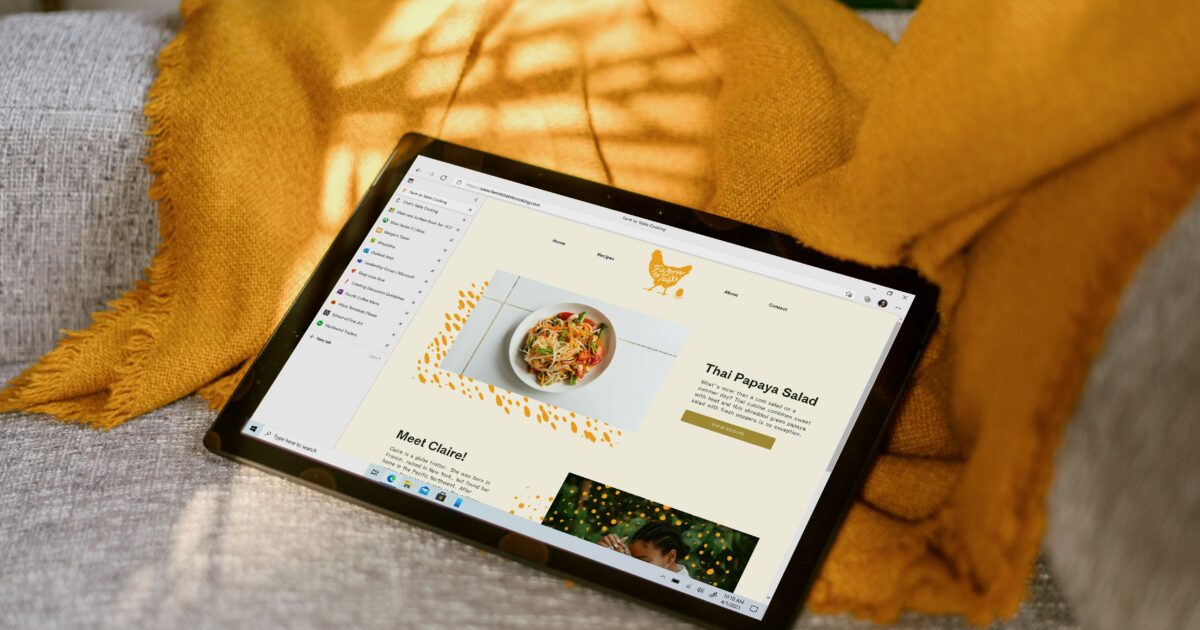
Androidタブレットでノート運用を始める前に、見落としがないか最終チェックを行いましょう。
端末の対応ペンとOSバージョンの確認、ストレージとバッテリーの余裕、クラウド同期の接続テストは必須です。
セキュリティとバックアップの方針も決めてください。
以下の簡易リストを使って導入作業を進めると、後のトラブルを減らせます。
- 対応ペンの動作確認
- OSとアプリの最新化
- ストレージ容量の確保
- ネットワーク接続テスト
- クラウド同期の初回実行
- 自動バックアップ設定
- アクセス権と共有ポリシーの設定
- 暗号化と画面ロックの有効化

